电脑网络连接正常但无法上网的原因分析与解决方法(探寻网络连接异常的可能问题并提供解决方案)
- 家电百科
- 2024-10-11
- 28
- 更新:2024-10-04 15:49:43
在当今数字化时代,电脑已经成为人们生活中必不可少的工具之一。然而,有时我们可能会遇到这样的问题:电脑已经成功连接到网络,但却无法上网。这种情况下,我们需要深入了解可能的原因,并提供相应的解决方案,以确保我们能够顺畅地上网使用。
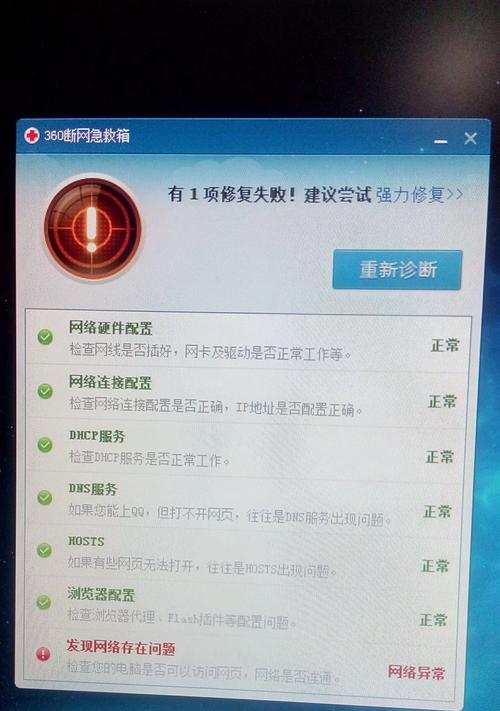
一、IP地址冲突
在多台设备连接同一个网络时,有时会出现IP地址冲突的情况。在这种情况下,我们可以通过更改电脑的IP地址来解决问题。具体操作方法可以参考以下步骤:打开“控制面板”,选择“网络和共享中心”,然后点击“更改适配器设置”。接着,右键点击正在使用的网络连接,选择“属性”,再点击“Internet协议版本4(TCP/IPv4)”,最后点击“属性”按钮,在弹出的窗口中选择“使用下面的IP地址”,并输入新的IP地址。
二、DNS服务器问题
有时候,无法上网的原因可能是DNS服务器的问题。我们可以尝试更改电脑的DNS服务器地址来解决该问题。具体操作方法如下:打开“控制面板”,选择“网络和共享中心”,然后点击“更改适配器设置”。接着,右键点击正在使用的网络连接,选择“属性”,再点击“Internet协议版本4(TCP/IPv4)”,最后点击“属性”按钮,在弹出的窗口中选择“使用下面的DNS服务器地址”,并输入新的DNS服务器地址。
三、防火墙屏蔽
有时候,我们的电脑可能由于防火墙的设置而无法上网。我们可以通过检查防火墙设置来解决该问题。具体操作方法如下:打开“控制面板”,选择“Windows防火墙”。接着,点击“高级设置”,找到“出站规则”,检查是否存在阻止网络连接的规则,并将其禁用或删除。
四、网卡驱动问题
有时候,无法上网的原因可能是电脑的网卡驱动问题。我们可以尝试更新或重新安装网卡驱动来解决该问题。具体操作方法如下:打开“设备管理器”,找到“网络适配器”,右键点击正在使用的网卡,选择“更新驱动程序”或“卸载设备”。接着,根据系统提示进行相应的操作,更新或重新安装网卡驱动。
五、网线或Wi-Fi信号问题
有时候,无法上网的原因可能是网线或Wi-Fi信号的问题。我们可以尝试检查网线连接是否松动或更换网线,以及调整路由器的位置或增强Wi-Fi信号的覆盖范围来解决该问题。
六、路由器设置问题
有时候,无法上网的原因可能是路由器的设置问题。我们可以尝试重启路由器、恢复出厂设置或检查路由器的配置,以确保路由器正常工作。
七、DNS缓存问题
有时候,无法上网的原因可能是电脑中DNS缓存的问题。我们可以尝试清除电脑中的DNS缓存来解决该问题。具体操作方法如下:按下Win+R键,打开运行窗口,输入“cmd”并点击“确定”。接着,在命令提示符窗口中输入“ipconfig/flushdns”命令,并按下回车键。
八、网络配置错误
有时候,无法上网的原因可能是网络配置错误。我们可以尝试重新设置网络连接来解决该问题。具体操作方法如下:打开“控制面板”,选择“网络和共享中心”,然后点击“设置新的连接或网络”。接着,选择“连接到互联网”并按照系统提示进行相应的操作,重新设置网络连接。
九、恶意软件感染
有时候,无法上网的原因可能是电脑中感染了恶意软件。我们可以尝试使用杀毒软件进行全面扫描并清意软件,以解决该问题。
十、操作系统问题
有时候,无法上网的原因可能是电脑操作系统的问题。我们可以尝试更新操作系统或进行系统修复来解决该问题。
十一、供应商网络故障
有时候,无法上网的原因可能是供应商网络故障。在这种情况下,我们需要联系网络供应商,并了解是否存在网络维护或故障。
十二、网络速度限制
有时候,无法上网的原因可能是网络速度被限制。我们可以尝试检查网络供应商是否对我们的网络进行了限速,并与供应商联系解决问题。
十三、电脑系统更新问题
有时候,无法上网的原因可能是电脑系统更新问题。我们可以尝试检查系统更新是否正常,并进行相应的修复或重装。
十四、网络服务提供商限制
有时候,无法上网的原因可能是网络服务提供商对特定网站或服务进行了限制。我们可以尝试使用VPN等工具绕过这些限制。
十五、专业技术支持
如果以上解决方法都无法解决问题,我们建议联系专业技术支持人员寻求帮助,他们将能够提供更深入的故障排查和解决方法。
当我们的电脑已经连接到网络但无法上网时,可能存在多种原因。本文提供了15个可能的原因和相应的解决方法,希望能帮助读者解决这个常见但又令人困扰的问题。无论是IP地址冲突、DNS服务器问题还是防火墙屏蔽等,我们都可以根据具体情况进行逐一排查并解决。如果以上方法仍然无法解决问题,我们建议寻求专业技术支持的帮助,以确保我们能够顺利地上网使用。
电脑网络连接成功但无法上网的解决方法
在现代社会中,电脑已经成为人们生活和工作中不可或缺的工具。然而,有时我们会遇到这样的问题:电脑已经成功连接到了网络,但却无法正常上网。这不仅会给我们的工作和娱乐带来困扰,也影响我们的效率和体验。本文将为您介绍一些常见的原因及解决方法,帮助您解决电脑连接网络却无法上网的问题。
确认网络连接状态
了解并确认电脑的网络连接状态是解决无法上网问题的第一步。在操作系统中检查网络设置,确保无线或有线连接正常工作。如发现有异常,可以尝试重新连接或重启设备。
检查网络设备
确保网络设备(如路由器或调制解调器)运行正常,这些设备是电脑接入互联网的关键。检查设备是否正常工作,是否有错误指示灯,如果有异常情况,可以尝试重启设备或联系网络服务提供商进行故障排查。
检查IP地址和DNS设置
电脑连接网络后,需要获得一个IP地址和DNS服务器的设置。可以在操作系统中检查这些设置是否正确。如果设置不正确,可以尝试重新获取IP地址或手动配置。
防火墙和安全软件
防火墙和安全软件是保护电脑免受网络攻击的重要工具,但有时它们也可能阻止电脑上网。检查防火墙和安全软件的设置,确保它们允许电脑访问互联网。
检查网页地址和浏览器设置
有时候,无法上网的原因并不在于电脑本身,而是由于网页地址错误或浏览器设置问题。检查所访问的网页地址是否正确,尝试清除浏览器缓存、重置浏览器设置或更换浏览器。
检查网络提供商问题
如果经过上述步骤仍无法上网,可能是由于网络提供商的故障导致。可以尝试联系网络提供商了解当前网络是否正常工作,并请其进行故障排查。
检查网络驱动程序
网络驱动程序是使电脑能够与网络设备进行通信的关键。检查网络驱动程序是否正常工作,如果需要,可以尝试更新驱动程序以修复问题。
检查网络电缆和无线信号
对于有线连接,检查网络电缆是否插好且没有损坏。对于无线连接,检查信号强度和距离,确保电脑与无线路由器之间没有物理障碍。
清除临时文件和恶意软件
临时文件和恶意软件可能会影响电脑上网速度和稳定性。定期清理临时文件,并运行安全软件进行系统扫描以清意软件。
重置网络设置
如果上述方法都没有解决问题,可以尝试重置网络设置。这将使电脑恢复到默认的网络配置,并可能解决连接问题。
更新操作系统和应用程序
保持操作系统和应用程序更新是保持电脑正常工作的关键。安装最新的更新和补丁,修复已知的问题并提高系统性能。
联系技术支持
如果以上方法都无法解决问题,可以联系电脑或网络设备的制造商,或寻求专业的技术支持帮助。他们可能能够提供更具体的故障排查和解决方案。
尝试其他设备上网
如果在同一网络下其他设备能够正常上网,那么问题很可能是出在电脑本身。可以尝试将电脑连接到其他网络进行测试,以确定问题的具体原因。
提高网络连接稳定性
除了解决上网问题,还可以采取措施来提高网络连接的稳定性。选择稳定的网络供应商、使用有线连接、增强无线信号覆盖等。
电脑连接网络但无法上网的问题可能由多种原因引起,通过检查网络连接状态、网络设备、IP地址和DNS设置、防火墙等因素,我们可以逐步排除问题并找到解决方法。无论是自行解决还是寻求专业技术支持,都应该坚持问题追根溯源,确保电脑能够正常连接和使用互联网。











